Galaxy S21 Plus: Sådan tilføjer eller fjerner du et fingeraftryk

Det er en god idé at bruge fingeraftryksscanneren til at beskytte din S21. Se, hvordan du kan aktivere fingeraftryksscanneren.
Du ser, at din ven sover, og du vil snige dig og tage et billede . Alt går efter spil, indtil du trykker på kameraknappen for at tage billedet. Lyden er så høj, at den vækker din ven, og overraskelsesmetoden ender med at mislykkes big time.
Hvis bare kameralyden var slukket, kunne du være sluppet afsted med årets billede. Den gode nyhed er, at det er hurtigt og nemt at slukke for kameralyden på din Samsung Galaxy S21 Plus. Det tager ikke længere end et minut.
For at tage billeder uden at skulle høre lukkerlyden, hver gang du tager et billede, skal du åbne kameraappen og trykke på tandhjulet øverst til venstre. Når du er i Indstillinger, skal du stryge ned, indtil du støder på indstillingen, der siger Lukkerlyd.
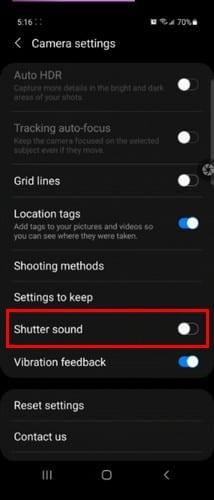
Det er alt, hvad der skal til. Du behøver ikke at lytte til den lyd, hver gang du tager et billede. Hvis du ikke kan se muligheden for at slå lukkerlyden fra, er det fordi nogle modeller ikke inkluderer denne mulighed. Men du kan stadig sænke lukkerlyden ved at sænke telefonens systemlydstyrke.
Mens du er på din telefons startskærm, skal du trykke på lydstyrke ned-knappen og derefter vælge pil ned for at få flere lydstyrkeindstillinger. Dette vil vise dig en række skydere. Find den til systemvolumen, og sænk den så meget, som du vil.
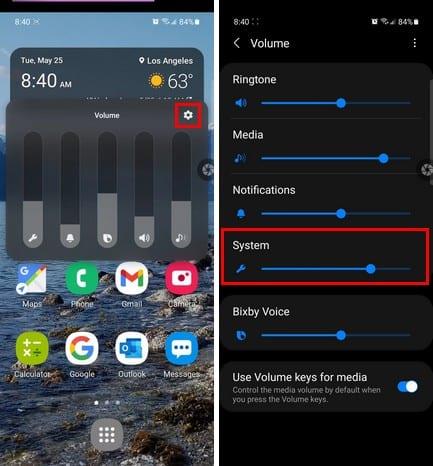
Så længe du er der, kan du også lave nogle andre justeringer, så det billede, du tager, er bare perfekt. For eksempel kan du tilføje gitterlinjerne eller få din S21 til at fokusere på det objekt, du ønsker, med sporing af autofokus.
Desuden, hvis du bare synes, det er irriterende, når du ser et billede og ikke kan huske, hvor du tog det, vil du måske aktivere Location Tags. Der er også Auto HDR, der hjælper dig med at fange mere lyse og mørke områder af dine billeder. Da alle selfies skal komme perfekt ud, skal du sørge for at vælge en selfie-farvetone. Da du ikke vil klippe nogen ud af gruppebilledet, skal du sørge for at bruge vidvinkel til gruppeselfies.
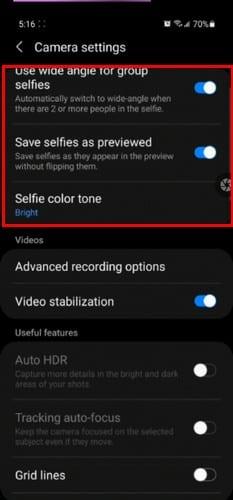
Der er også en mulighed for at gemme dine forhåndsviste selfies. Ved at have denne mulighed én, har du én ting mindre at bekymre dig om.
Det er irriterende, når du vil tage et billede af noget, og når du ser resultaterne, er de ikke, som du forventede. Ved at slå lukkerlyden fra på din S21 kan du i al hemmelighed tage billeder uden at give dig selv ud. For at forbedre dine billeder kan du også altid drage fordel af muligheden i kameraindstillingerne. Fjernede du lukkerlyden helt, eller sænkede du den bare? Fortæl mig det i kommentarerne nedenfor, og glem ikke at dele artiklen med andre på sociale medier.
Det er en god idé at bruge fingeraftryksscanneren til at beskytte din S21. Se, hvordan du kan aktivere fingeraftryksscanneren.
Sådan kan du altid holde din S21 Plus opdateret ved manuelt at tjekke for systemopdateringer. Prøv disse nemme trin.
Tag billeder som en ninja, og dæmp lukkerlyden på din Galaxy S21 Plus. Se også, hvad du kan gøre, hvis du ikke har denne mulighed.
Widgets er nemme at bruge, end du måske tror. Se, hvordan du administrerer widgets på din Galaxy S21.
Se de forskellige måder, du kan oprette forbindelse til ethvert WiFi-netværk med din Samsung Galaxy S21 Plus.
Det er vigtigt at vide, hvor meget hukommelse der er tilbage på din Samsung Galaxy S21, for at den skal fungere bedst muligt. Sådan kontrollerer du, hvor meget lagerplads der er tilbage.
For at løse Samsung Galaxy S21-overophedningsproblemer skal du installere de seneste opdateringer, deaktivere 5G, når du bruger Wi-Fi, og deaktiver multi-vindue-tilstand.
Samsung Pay er Samsungs mulighed for kontaktløse betalinger med kun din mobiltelefon. I de gode gamle dage af 2020, hele Samsungs flagskib
Samsung har endelig frigivet Galaxy S21, S21+ og S21 Ultra, som sandsynligvis bliver nogle af årets bedste telefoner. Men selv de bedste telefoner kører
Apple har introduceret iOS 26 – en større opdatering med et helt nyt design med frostet glas, smartere oplevelser og forbedringer af velkendte apps.
Studerende har brug for en specifik type bærbar computer til deres studier. Den skal ikke kun være kraftig nok til at præstere godt i deres valgte fag, men også kompakt og let nok til at kunne bæres rundt hele dagen.
I denne artikel vil vi guide dig til, hvordan du genvinder adgang til din harddisk, når den fejler. Lad os følge med!
Ved første øjekast ligner AirPods alle andre ægte trådløse øretelefoner. Men alt dette ændrede sig, da et par mindre kendte funktioner blev opdaget.
Det er enkelt at tilføje en printer til Windows 10, selvom processen for kablede enheder vil være anderledes end for trådløse enheder.
Som du ved, er RAM en meget vigtig hardwaredel i en computer, der fungerer som hukommelse til at behandle data og er den faktor, der bestemmer hastigheden på en bærbar computer eller pc. I artiklen nedenfor vil WebTech360 introducere dig til nogle måder at kontrollere for RAM-fejl ved hjælp af software på Windows.
Har du lige købt en SSD i håbet om at opgradere din computers interne lager, men ved ikke, hvordan du installerer SSD? Læs denne artikel nu!
Sådan aktiveres scanning på Canon Pixma MG5220, når du er løbet tør for blæk.
Uanset om du leder efter en NAS til dit hjem eller kontor, så tjek denne liste over de bedste NAS lagringsenheder.
Hvis din Powerbeats Pro ikke oplades, skal du bruge en anden strømkilde og rengøre dine earbuds. Lad etuiet være åbent, mens du oplader dine earbuds.
















